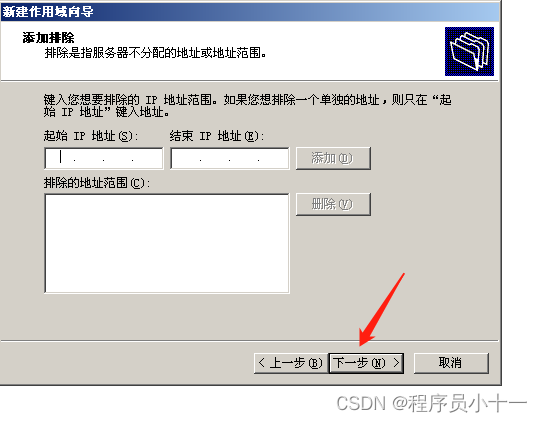DHCP部署与安全详解
文章目录
- 一、DHCP是什么?
- 二、DHCP相关概念
- 三、DHCP优点
- 四、DHCP原理
-
- 1. 客户机发送DHCP Discovery广播包(发现谁是DHCP服务器)
- 2. 服务器响应DHCP Offer广播包
- 3. 客户机发送DHCP Request广播包
- 4. 服务器发送DHCP ACK广播包
- 五、DHCP续约
- 六、部署DHCP服务器
-
- 1. IP地址固定(服务器必须固定IP地址)
- 2. 安装DHCP服务插件
- 3. 新建作用域及作用域选项
- 4. 激活
- 5. 客户机验证
- 七、地址保留
- 八、选项优先级
- 九、DHCP备份
一、DHCP是什么?
DHCP(Dynamic Host Configuration Protocol)动态主机配置协议,是 RFC 2131定义的标准协议,该协议允许服务器向客户端动态分配 IP 地址和配置信息,作用说通俗点就是自动分配IP地址。为什么要自动分配呢?主要是因为除了专业的网络工程师,很多普通人是不会配置IP的,所以有这个协议,就很方便普通人去使用互联网。
二、DHCP相关概念
地址池/作用域:(IP、子网掩码、网关、DNS、租期),DHCP协议端口是UDP 67/68
三、DHCP优点
减少工作量、避免IP冲突、提高地址利用率
四、DHCP原理
DHCP原理也称为DHCP租约过程,分为4个步骤:
1. 客户机发送DHCP Discovery广播包(发现谁是DHCP服务器)
客户机广播请求IP地址(包含客户机的MAC地址)
2. 服务器响应DHCP Offer广播包
服务器响应提供的IP地址(但无子网掩码、网关等参数)
3. 客户机发送DHCP Request广播包
客户机选择IP(也可认为确认使用哪个IP)
4. 服务器发送DHCP ACK广播包
服务器确定了租约,并提供网卡详细参数IP、掩码、网关、DNS、租期等
五、DHCP续约
当租期50%过后,客户机会再次发送DHCP Request包,进行续约,如服务器无响应,则继续使用并在87.5%再次发送DHCP Request包,进行续约,如仍然无响应,则客户机释放IP地址,重新发送DHCP Discovery广播包来获取IP地址
当无任何服务器响应时,自动给自己分配一个169.254.x.x/16,属于全球统一无效地址,用于临时内网通信
六、部署DHCP服务器
1. IP地址固定(服务器必须固定IP地址)
如果要将某主机设置为DHCP服务器,则该IP地址必须固定,否则无法设置为DHCP服务器。同理,所有的服务器IP地址必须是固定的,试想,如果我们访问的百度、京东等网站IP地址经常变换,用户还能用吗
2. 安装DHCP服务插件
以Windows2003服务器为例,DHCP服务插件的安装过程如下:
- 双击打开2003的镜像光盘,如下图所示

- 鼠标点击【安装可选的Windows组件】,如下图

- 往下滑动找到【网络服务】,然后鼠标双击打开

- 找到【动态主机配置协议(DHCP)】,并且勾选上,然后点击【确定】、【下一步】安装即可

5.验证DHCP服务插件是否安装好,cmd命令打开控制台,输入命令:netstat -an,然后回车,可以看到如下图所示,其中端口号为67和68的就是DHCP服务端口号,证明该服务已开启
3. 新建作用域及作用域选项
DHCP服务打开之后,还无法为用户提供服务,因为没有IP地址池,接下来要创建地址池,也就是作用域(在Linux系统中称为地址池,在Windows系统中称为作用域)。
新建作用域的步骤如下:
- 鼠标点击左下角【开始】,然后点击【管理工具】,找到上一步安装好的【DHCP】插件,然后点击打开

- 进入DHCP服务页面,鼠标右键点击DHCP服务器名,在下拉列表中选择【新建作用域】

- 点击【下一步】

- 这里的作用域名和描述,自己随便写,如果在实际生产场景中,一般是写公司名,然后【下一步】

- 定义地址范围,准备给客户机的可用地址范围区间,比如下图所示,范围区间从10.1.1.21-10.1.1.250。以及子网掩码长度用以决定网段。然后点击【下一步】
- 用以排除的IP地址范围,也就是不给客户机使用的IP地址范围。如下图所示,排除了10.1.1.222,也就是该地址不予分配。然后点击【下一步】
- 定义租期,也就是IP地址使用时间,如下图租期设定为1小时。然后点击【下一步】
- 该页面是询问是否要现在开始给IP配置对应的网关,DNS等其他参数,这里点击【是】,然后点击【下一步】
- 配置网关,要咨询公司工程师,网关地址是多少,不配置的话,可以内部通信,但是无法上网,配置好之后,点击【下一步】
- 配置DNS服务器,页面中的【父域】不用管,只需配置DNS服务器的IP地址。DNS的IP地址要首先知道自己公司的网络运营商是哪家,比如电信、移动等等,然后网上查询所在城市该运营商的DNS服务器地址,配置进来即可,也可以如下图所示,配置两个服务器IP,如果第一个出现故障无法使用,则默认使用第二个替补。然后点击【下一步】
- 如下图所示wins服务器是早期的一种古老服务器,它是DNS服务器的上一代产品,现在市面已经淘汰,不做使用,所以这里直接跳过,点击【下一步】
4. 激活
- 是否要现在激活地址池(作用域),因为我们现在是做实验,所以直接激活即可。如果是现实工作中,先不要激活,可以先检查一遍作用域有没有配置正确,没问题再激活。如果没有激活的话,即使配置好了,但是其他客户机也是无法使用的,一旦激活,是可以正常使用的。然后点击【下一步】
5. 客户机验证
ipconfig /release 释放IP(取消租约,或者改为手动配置IP,也可以释放租约)
ipconfig /renew 重新获取IP(有IP时,发送request续约,无IP时发送Discovery重新获取)
七、地址保留
针对指定的MAC地址,动态分配固定IP地址。假如公司老板喜欢168这个数字,就想要10.1.1.168这个IP,那该怎么办呢?
有的小伙伴可能会说:那就直接把IP手动配置成10.1.1.168不就行了。那就坏事了,老板回家之后发现上不了网,第二天回来大发雷霆。很简单,回到家里,和公司根本不在一个局域网,家里是没有10.1.1.168这个IP的,所以就上不了网了。
所以这里就要用到动态地址保留了,什么意思呢?就是IP地址还是动态分配,但是只要该电脑接入该局域网,则给他专门分配10.1.1.168这个IP地址,而不是随机给他一个。而因为是自动分配的模式,所以回到家依然可以上网。
地址保留配置步骤如下:
- 鼠标右键点击【保留】,然后在下拉列表中点击【新建保留】

- 保留名称任意定义,IP地址就填写10.1.1.168,然后MAC地址要填写需要固定保留IP地址的那台电脑的MAC地址,这样就把IP地址和那台电脑捆绑在一起了,比如老板的电脑MAC地址。MAC地址查找方式是cmd,在控制台里面输入ipconfig /all命令,即可看到MAC地址,描述这里可以不填写,然后点击【添加】

- 添加完了之后,即可看到保留选项里面就有了设置好的保留地址,如下图

- 验证一下,如下图所示

八、选项优先级
上一步我们配置了保留IP地址,也就是10.1.1.168,但是大家应该注意到我是没有给这个IP配置网关、DNS等参数,那该IP地址有这些参数吗?答案是有的,我们可以点开该保留IP可以看到如下图所示
那为什么会有这些参数呢?其实是因为保留IP也是在该作用域当中,所以会继承该作用域所有配置选项,比如我们可以点开作用域选项,如下图所示,和上面的保留IP配置是一样的。
现在做个小实验:假设公司有两个作用域(地址池),比如10、20网段开头的作用域,我希望公司所有人都从我这台服务器上拿IP,那我就在这里创建2个作用域,先把原来的作用域删掉,逐个开始创建新的。
先创建第一个作用域,名称就叫IT,也就是公司IT部门
IP范围设置为10开头的网段,配置如下图所示,然后点击【下一步】
排除这里也不写了,直接【下一步】
设置选项这里点击【否】,也就是我们暂时不给该作用域设置网关、DNS等参数,然后点击【下一步】
点击【完成】
然后鼠标右键点击【作用域】,在下来列表中点击【激活】,激活该作用域
我们点开【作用域选项】,可以看到没有任何东西,因为刚才除了IP,其他的都没有配置。如果客户机从这台服务器上获取IP的话,将只有IP地址和子网掩码,没有网关和DNS,那我们就必须在作用域选项中添加网关和DNS配置信息,这里呢先不添加
然后回到服务器,再右键新建作用域,名字就叫财务,就是给财务部门做的网段,点击【下一步】
IP地址配置为20开头的网段,配置如下图,点击【下一步】
后面都是【下一步】,直到最后,配置选项页面,更改为【否】,也就是先不配置网关、DNS等,然后【下一步】,【完成】
也把该作用域激活一下,可以看到该【作用域选项】也是为空
可以看到两个【作用域选项】都为空,然后下面有个【服务器选项】,鼠标右键点击【服务器选项】,在下拉列表中点击【配置选项】,来配置服务器选项
往下滑动,找到【DNS服务器】,勾选上,然后在IP地址中配置进来DNS服务器IP地址,点击【添加】,点击【确定】
我们可以看到在【服务器选项】里面指定了一个DNS服务器IP参数,如下图
然后分别右键点击两个作用域的【作用域选项】,在下拉列表中点击【刷新】,如下图
刷新之后,可以看到两个作用域选项里面都有了刚才给【服务器选项】配置的DNS参数
看到这里我们就明白了,【作用域选项】是继承自【服务器选项】的。也就意味着,如果该服务器上作用域特别多的话,我们不必单独给每个作用域都设置参数,只需给【服务器选项】设置一次,其他都有了这些配置参数。其实这些部门都是隶属于一家企业,所以指向的DNS服务器一般都是同一台。
那么问题来了:不同的网段可以指向同一个网关吗?比如10开头的和20开头的网段可以指向同一个网关吗?肯定不可以,只能回到每个【作用域选项】单独来配置网关。鼠标右键点击【作用域选项】,在下拉列表中点击【配置选项】
然后勾选【路由器】,配置网关IP地址
现在问题又来了:假设IT部门不想用222.146.129.80这台DNS服务器,就想用114.114.114.114这台服务器做DNS。那怎么办呢?
那就在IT部门所在的网段作用域中单独配置【作用域选项】,鼠标右键点击【作用域选项】,在下拉列表中点击【配置选项】,然后进去下滑,找到【DNS服务器】并勾选,将IP配置为114.114.114.114,然后【添加】,点击【确定】
就可以看到IT部门的【作用域选项】这里就改成了114.114.114.114
也就是说,如果我的【作用域选项】没有配置的话,直接使用的就是【服务器选项】配置好的,如果我的【作用域选项】配置了,那就使用我自己的,不再使用【服务器选项】配置的。总结就是:【作用域选项】的优先级高于【服务器选项】的优先级
九、DHCP备份
在企业工作中经常免不了要在DHCP上配置多个地址池,每个里面配置参数都各有不同,配置的工作量就比较大。如果某天该服务器突然坏了,那我们就要重新配置所有地址池,这样会非常麻烦。所以我们可以对DHCP服务器进行备份,如果服务器出了问题,若要修复的话,直接还原原有备份就行。
做备份步骤如下:
1.鼠标右键点击服务器名称,在下拉列表中点击【备份】
- 在【浏览文件夹】窗口中选择指定要存放备份数据的目录,如没有,也可以点击【新建文件夹】来创建目录,然后点击【确定】
- 打开对应的目录就可以看到已经备份好了